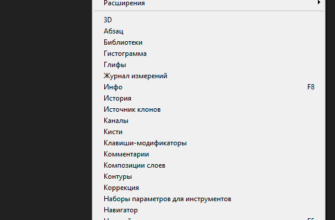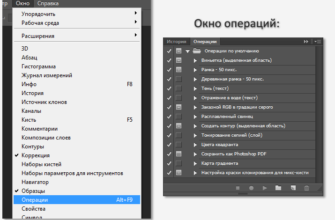Как превратить обычный текст в карандашный рисунок, рассказывается в этой статье. Но этот процесс не трудно автоматизировать с помощью Photoshop Action (операции) и тратить на преобразование любого текста в эскиз всего несколько секунд.
Давайте создадим эту операцию вместе.
Для начала вводим текст, который мы хотим преобразовать в рисунок и переименовываем текстовый слой в «Text». С этим слоем и будет работать Action.
Итак, текстовый слой готов и переименован, теперь нажимаем комбинацию Alt+F9, нам открывается панель операций. Нажимаем на кнопку «Создать новый набор» (Create new Set), в новом окне задаёте имя набору, затем нажимаем на кнопку «Создать новую операцию» (Create new Action), задаём имя. У нас загорелась красная кнопка, что означает, что все наши действия будут записаны в Action.
Далее повторяем все действия, описанные в статье «Как сделать из текста карандашный рисунок», начиная со слов «Дублируем этот слой и называем дубль «обводка-1», за одним исключением, касающегося дублирования слоёв. В статье я дублировал слои с помощью обычной команды Ctrl+J. Этот способ не годится, если Вы хотите, чтобы Ваше действие работало в Photoshop`ах с интерфейсами на любом языке, а не только с языком. установленным на Вашем Photoshop. После копирования Ctrl+J создается дубль и ему автоматически присваивается название типа «слой 2 копия 3». Если Вы запустите такую операцию на англоязычном Photoshop, то он выдаст ошибку. Поэтому следует применять способ создания мультиязычной action.
В нашем случае, вместо привычного Ctrl+J следует применять Ctrl+Alt+J. После нажатия этой комбинации открывается всплывающее окно, где вводим имя слоя на латинице, я ввёл «stroke-1» и т.д.
Кроме этого отличия, выполняем все действия до слов «На этом всё, итоговое изображение».
Результат будет примерно такой. правда. карандаш я подрисовал вручную для красоты:
Т.к в action использованы смарт-объекты, Вы можете изменить результат конвертации текста в рисунок уже после завершения операции.
Для этого надо дважды кликнуть по миниатюре смарт-объекта, откроется документ смарт-объекта, где следует изменить параметры фильтров. затем нажать Ctrl+S для сохранения документа, результат конвертации автоматически изменится.
Подробности в небольшом видео:
Внимание! Перед применением операции не забывайте переименовать текстовый слой в Text!
Скачать с Яндекс Диск